Använda Microsoft Power Apps-portaler med datamodellen för part
Lösningen för dubbelriktad skrivning för programorkestrering version 2.0.999.0 innehåller senare datamodelländringar av parten och den globala adressboken för konto- och kontaktregistren. Ändringarna tillåter relationer mellan många som stöder avancerade affärsscenarier. Dessa ändringar stöds inte av portalwebbrollerna, inklusive kundportalen, som levereras out-of-the-box eller som fanns i din miljö innan du installerade webbplatsskrivning. För att webbrollerna ska fungera som förväntat måste du skapa nya webbroller med hjälp av den nya datamodellen.
Sammanfattningen är att det sätt på vilket register samverkar har ändrats, men registerbehörigheterna i kundportalen har inte ändrats. I den här artikeln beskrivs hur du skapar nya webbroller som arbetar med den nya avancerade datamodellen.
Detta diagram visar tabellförhållandet utan partiets och den globala adressbokens datamodell:
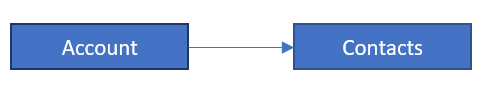
Detta diagram visar tabellförhållandet med partiets och den globala adressbokens datamodell:
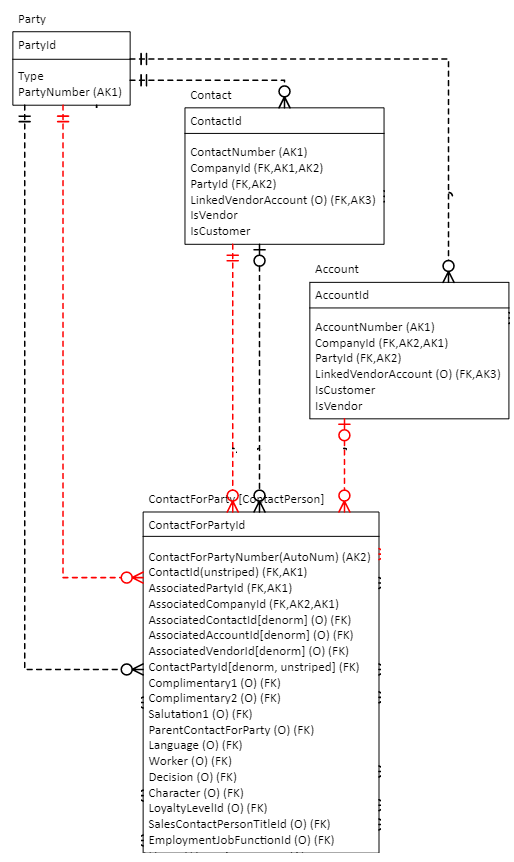
Skapa en ny registerbehörighet
Gör på följande sätt om du vill skapa de nya registerbehörigheterna:
Logga in på Power Apps och gå till programmen.
Välj ett portalhanteringsprogram.
I sidfältet, välj Säkerhet > Registerbehörigheter.
Du måste skapa tre nya behörigheter:
- Kontakt till Part registeranslutning
- Part till Konto registeranslutning
- Konto till Order registeranslutning
Skapa och spara en ny behörighet för anslutningen till kontaktpersonen och ange följande parametrar:
- Namn: Part till Konto registeranslutning (eller ditt val)
- Registernamn: msdyn_contactforparty
- Webbplats: kundportal
- Område: Kontakt
- Behörigheter: Välj alla
- Webbroller: Autentiserade användare, kundrepresentant (eller ditt val)
Skapa och spara en ny behörighet för part till konto-anslutning och ange följande parametrar:
- Namn: Part till kontoanslutning (eller ditt val)
- Registernamn: konto
- Webbplats: kundportal
- Område: Överordnad
- Behörigheter: Välj alla
- Överordnad registerbehörighet: kontakt till part-anslutning
Skapa och spara en ny behörighet för konto till order-anslutning och ange följande parametrar:
- Namn: Konto till order-anslutning (eller ditt val)
- Registernamn: försäljningsorder
- Webbplats: kundportal
- Område: Överordnad
- Behörigheter: Välj alla
- Överordnad registerbehörighet: part till konto-anslutning
Feedback
Kommer snart: Under hela 2024 kommer vi att fasa ut GitHub-problem som feedbackmekanism för innehåll och ersätta det med ett nytt feedbacksystem. Mer information finns i: https://aka.ms/ContentUserFeedback.
Skicka och visa feedback för